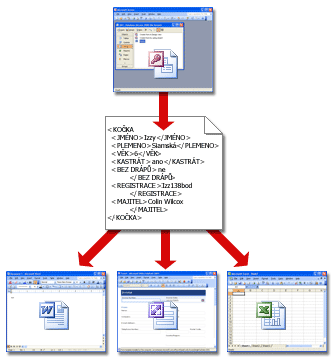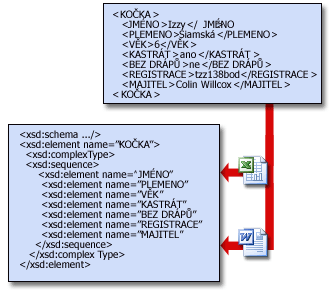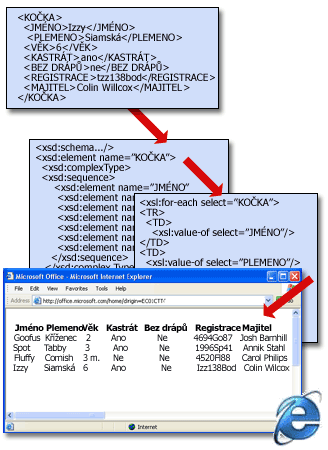Možná jste už slyšeli o jazyce XML (Extensible Markup Language) a možná jste slyšeli mnoho důvodů, proč by ho vaše organizace měla používat. Ale co je přesně XML? Tento článek vysvětluje základy XML – co to je a jak funguje.
V tomto článku
Stručný přehled o značkách, značkách a značkách
Pokud chcete porozumět xml, pomůže vám pochopit myšlenku označování dat. Lidé vytvářeli dokumenty po staletí a stejně dlouho je označovali. Učitelé například po celou dobu označí studentské papíry. Říkají studentům, aby přesunuli odstavce, objasnili věty, opravili pravopis a tak dále. Označení dokumentu je způsob, jak definujeme strukturu, význam a vizuální vzhled informací v dokumentu. Pokud jste někdy použili funkci Sledování změn v aplikaci Microsoft Office Word, použili jste počítačový formát označení.
Ve výpočetních operacích se označení "mark up" také vyvinulo na "revize". Revize je proces použití kódů nazývaných značky (nebo někdy tokeny) k definování struktury, vzhledu vizuálu a (v případě XML) významu dat.
Kód HTML pro tento článek je dobrým příkladem značek počítače při práci. Pokud ji projdete (v Aplikaci Microsoft Internet Explorer klikněte pravým tlačítkem myši na stránku a potom klikněte na příkaz Zobrazit zdroj), zobrazí se kombinace čitelného textu a značek HTML (Hypertext Markup Language), jako jsou <p> a <h2>. Značky v dokumentech HTML a XML jsou snadno rozpoznatelné, protože jsou uzavřeny v úhlových závorkách. Ve zdrojovém kódu tohoto článku dělají značky HTML různé úlohy, například definují začátek a konec každého odstavce (<p> ... </p>) a označují umístění každého obrázku.
Takže co to dělá XML?
Dokumenty HTML a XML obsahují data, která jsou obklopená značkami, ale tím končí podobnosti mezi těmito dvěma jazyky. V HTML značky definují vzhled a chování dat – sem se jdou nadpisy, začíná tam odstavec a tak dále. Ve formátu XML značky definují strukturu a význam dat – co jsou data.
Když popíšete strukturu a význam dat, umožníte je opakovaně používat mnoha způsoby. Pokud máte například blok dat o prodeji a každá položka v bloku je jasně identifikována, můžete do sestavy prodejů načíst jenom ty položky, které potřebujete, a další položky načíst do účetní databáze. Jinými slovy můžete pomocí jednoho systému vygenerovat data a označit je značkami XML a pak tato data zpracovat v libovolném počtu dalších systémů bez ohledu na hardwarovou platformu nebo operační systém. Tato přenositelnost je důvodem, proč se XML stal jednou z nejoblíbenějších technologií pro výměnu dat.
Mějte přitom na paměti následující skutečnosti:
-
Místo XML nelze použít KÓD HTML. Data XML ale můžete zabalit do značek HTML a zobrazit je na webové stránce.
-
HTML je omezený na předdefinovanou sadu značek, které sdílejí všichni uživatelé.
-
XML umožňuje vytvořit libovolnou značku, kterou potřebujete k popisu dat a struktury těchto dat. Řekněme například, že potřebujete ukládat a sdílet informace o domácích zvířatech. Můžete vytvořit následující kód XML:
<?xml version="1.0"?> <CAT> <NAME>Izzy</NAME> <BREED>Siamese</BREED> <AGE>6</AGE> <ALTERED>yes</ALTERED> <DECLAWED>no</DECLAWED> <LICENSE>Izz138bod</LICENSE> <OWNER>Colin Wilcox</OWNER> </CAT>
Vidíte, že značky XML umožňují přesně zjistit, na jaký druh dat se díváte. Víte například, že se jedná o data o kočce, a můžete snadno najít její jméno, věk atd. Možnost vytvářet značky, které definují téměř libovolnou datovou strukturu, je to, co dělá XML "rozšiřitelným".
Nezaměňujte ale značky v této ukázce kódu se značkami v souboru HTML. Pokud například vložíte tuto strukturu XML do souboru HTML a zobrazíte soubor v prohlížeči, výsledky budou vypadat přibližně takto:
Izzy Siamese 6 yes no Izz138bod Colin Wilcox
Prohlížeč vaše značky XML ignoruje a zobrazí jenom data.
Slovo o správně formátovaná data
Možná uslyšíte, že někdo z vašeho IT oddělení zmínil "dobře formátovaný" KÓD XML. Soubor XML ve správném formátu odpovídá sadě velmi striktních pravidel, která řídí XML. Pokud soubor nevyhovuje těmto pravidlům, xml přestane fungovat. Například v předchozí ukázce kódu má každá levá značka uzavírací značku, takže ukázka dodržuje jedno z pravidel pro správném formátu. Pokud odeberete značku a pokusíte se tento soubor otevřít v některé z aplikací Office, zobrazí se chybová zpráva a aplikace vám zabrání v používání souboru.
Nemusíte nutně znát pravidla pro vytváření ve správném formátu XML (i když jsou snadno pochopitelná), ale musíte mít na paměti, že data XML můžete sdílet mezi programy a systémy pouze v případě, že jsou data ve správném formátu. Pokud nemůžete otevřít soubor XML, je pravděpodobné, že soubor není ve správném formátu.
XML je také nezávislý na platformě, což znamená, že jakýkoli program vytvořený tak, aby používal XML, může číst a zpracovávat data XML bez ohledu na hardware nebo operační systém. Se správnými značkami XML můžete například použít desktopový program k otevření a práci s daty z sálového počítače. A bez ohledu na to, kdo vytváří soubor dat XML, můžete se stejnými daty pracovat v několika aplikacích Office. Protože je XML tak přenosný, stal se jednou z nejoblíbenějších technologií pro výměnu dat mezi databázemi a uživatelskými plochami.
Kromě označených dat ve správném formátu systémy XML obvykle používají dvě další komponenty: schémata a transformace. Následující části vysvětlují, jak tyto další komponenty fungují.
Rychlý přehled schémat
Nenechte se termínem "schéma" zastrašit. Schéma je pouze soubor XML, který obsahuje pravidla pro to, co se může a nesmí nacházet v datovém souboru XML. Soubory schématu obvykle používají příponu názvu souboru .xsd, zatímco datové soubory XML používají příponu .xml.
Schémata umožňují programům ověřovat data. Poskytují architekturu pro strukturování dat a zajišťují, aby to dávalo smysl tvůrci a všem ostatním uživatelům. Pokud například uživatel zadá neplatná data, například text do pole kalendářního data, může program uživatele vyzvat k zadání správných dat. Pokud data v souboru XML odpovídají pravidlům v daném schématu, může každý program, který podporuje XML, použít toto schéma ke čtení, interpretaci a zpracování dat. Například, jak je znázorněno na následujícím obrázku, excel může ověřit <CAT> data proti schématu CAT.
Schémata se můžou stát složitá a naučit vás, jak je vytvořit, je nad rámec tohoto článku. (Kromě toho pravděpodobně máte IT oddělení, které ví, jak na to.) Pomůže vám ale zjistit, jak schémata vypadají. Následující schéma definuje pravidla pro sadu značek <CAT> ... </CAT>.
<xsd:element name="CAT">
<xsd:complexType>
<xsd:sequence>
<xsd:element name="NAME" type="xsd:string"/>
<xsd:element name="BREED" type="xsd:string"/>
<xsd:element name="AGE" type="xsd:positiveInteger"/>
<xsd:element name="ALTERED" type="xsd:boolean"/>
<xsd:element name="DECLAWED" type="xsd:boolean"/>
<xsd:element name="LICENSE" type="xsd:string"/>
<xsd:element name="OWNER" type="xsd:string"/>
</xsd:sequence>
</xsd:complexType>
</xsd:element>
Nemusíte se starat o to, abyste porozuměli všemu, co je v ukázce. Mějte na paměti tato fakta:
-
Řádkové položky v ukázkovém schématu se nazývají deklarace. Pokud potřebujete další informace o zvířeti, například jeho barvu nebo označení, je pravděpodobné, že vaše IT oddělení přidá do schématu deklaraci. Systém XML můžete měnit podle toho, jak se vaše obchodní potřeby vyvíjejí.
-
Deklarace poskytují obrovskou kontrolu nad strukturou dat. Například deklarace <xsd:sequence> znamená, že značky, například <NAME> a <BREED> , musí být v pořadí, v jakém jsou uvedeny výše. Deklarace můžou také řídit typy dat, které můžou uživatelé zadávat. Například výše uvedené schéma vyžaduje kladné číslo pro věk kočky a logické hodnoty (PRAVDA nebo NEPRAVDA) pro značky ALTERED a DECLAWED.
-
Když data v souboru XML odpovídají pravidlům poskytovaným schématem, říká se, že jsou tato data platná. Proces kontroly datového souboru XML proti schématu se nazývá (dostatečně logicky) ověření. Velkou výhodou použití schémat je, že pomáhají zabránit poškozeným datům. Také usnadňují vyhledání poškozených dat, protože xml se zastaví, když narazí na problém.
Rychlý pohled na transformace
Jak jsme zmínili dříve, XML také nabízí výkonné způsoby použití nebo opakovaného použití dat. Mechanismus opakovaného použití dat se nazývá XSLT (Extensible Stylesheet Language Transformation) nebo jednoduše transformace.
Vy (dobře, vaše IT oddělení) můžete také používat transformace k výměně dat mezi back-endovými systémy, jako jsou databáze. Řekněme například, že databáze A ukládá data o prodeji v tabulkové struktuře, která dobře funguje pro prodejní oddělení. Databáze B ukládá data o výnosech a výdajích v tabulkové struktuře přizpůsobené účetnímu oddělení. Databáze B může použít transformaci k přijetí dat z A a k zápisu dat do správných tabulek.
Kombinace datového souboru, schématu a transformace představuje základní systém XML. Následující obrázek ukazuje, jak takové systémy obvykle fungují. Datový soubor se ověří proti schématu a pak se transformací vykreslí libovolným počtem použitelných způsobů. V tomto případě transformace nasadí data do tabulky na webové stránce.
Následující ukázka kódu ukazuje jeden způsob, jak napsat transformaci. Data> <CAT načte do tabulky na webové stránce. Znovu platí, že smyslem ukázky není ukázat, jak napsat transformaci, ale ukázat vám jednu formu, kterou transformace může mít.
<?xml version="1.0"?>
<xsl:stylesheet version="1.0">
<TABLE>
<TR>
<TH>Name</TH>
<TH>Breed</TH>
<TH>Age</TH>
<TH>Altered</TH>
<TH>Declawed</TH>
<TH>License</TH>
<TH>Owner</TH>
</TR>
<xsl:for-each select="CAT">
<TR ALIGN="LEFT" VALIGN="TOP">
<TD>
<xsl:value-of select="NAME"/>
</TD>
<TD>
<xsl:value-of select="BREED"/>
</TD>
<TD>
<xsl:value-of select="AGE"/>
</TD>
<TD>
<xsl:value-of select="ALTERED"/>
</TD>
<TD>
<xsl:value-of select="DECLAWED"/>
</TD>
<TD>
<xsl:value-of select="LICENSE"/>
</TD>
<TD>
<xsl:value-of select="OWNER"/>
</TD>
</TR>
</xsl:for-each>
</TABLE>
Tato ukázka ukazuje, jak může jeden typ transformace vypadat, když je kódovaný, ale nezapomeňte, že z dat můžete jednoduše popsat, co potřebujete, v prosté angličtině. Můžete například přejít do oddělení IT a říct, že potřebujete vytisknout data o prodeji pro konkrétní oblasti za poslední dva roky. "a potřebuji, aby to vypadalo takto". Vaše IT oddělení pak může napsat (nebo změnit) transformaci, aby to udělalo.
Všechno je ještě pohodlnější, protože Microsoft a rostoucí počet dalších dodavatelů vytváří transformace pro nejrůznější úlohy. V budoucnu si pravděpodobně budete moct stáhnout transformaci, která buď vyhovuje vašim potřebám, nebo si ji můžete upravit tak, aby vyhovovala vašemu účelu. To znamená, že použití XML bude v průběhu času levnější.
Náhled xml v systému Microsoft Office
Profesionální edice Office poskytují rozsáhlou podporu XML. Microsoft Office používá formáty souborů založené na jazyce XML, například .docx, .xlsx a .pptx. Vzhledem k tomu, že XML ukládá data v textovém formátu místo proprietárního binárního formátu, můžou zákazníci definovat svá vlastní schémata a používat data více způsoby, aniž by museli platit poplatky. Další informace o nových formátech najdete v tématu Formáty Open XML a přípony názvů souborů. Mezi další výhody patří:
-
Menší velikosti souborů. Nový formát používá ZIP a další technologie komprese ke zmenšení velikosti souboru až o 75 procent v porovnání s binárními formáty, které se používají v dřívějších verzích Office.
-
Snadnější obnovení informací a větší zabezpečení Xml je čitelný člověkem, takže pokud se soubor poškodí, můžete ho otevřít v Poznámkovém bloku microsoftu nebo v jiné čtečce textu a obnovit aspoň některé informace. Nové soubory jsou také bezpečnější, protože nemohou obsahovat kód jazyka VBA (Visual Basic for Applications). Pokud k vytváření šablon použijete nový formát, všechny ovládací prvky ActiveX a makra jazyka VBA se nacházejí v samostatné a bezpečnější části souboru. Kromě toho můžete pomocí nástrojů, jako je kontrola metadat, odebrat jakékoli osobní údaje. Další informace o používání funkce Kontrola metadat najdete v článku Odebrání skrytých dat a osobních údajů kontrolou dokumentů.
Zatím je to tak dobré, ale co když máte data XML bez schématu? Aplikace Office, které podporují XML, mají své vlastní přístupy, které vám pomůžou pracovat s daty. Excel například odvodí schéma, pokud otevřete soubor XML, který ho ještě nemá. Excel vám pak nabídne možnost načíst tato data do tabulky XML. Seznamy a tabulky XML můžete použít k řazení, filtrování nebo přidávání výpočtů k datům.
Povolení nástrojů XML v Office
Karta Vývojář se ve výchozím nastavení nezobrazuje, ale když budete chtít používat příkazy XML v Office, budete ji muset přidat na pás karet. Viz Zobrazení karty Vývojář.